Kako povećati kratko trajanje baterije iPhonea 6s iz jednog punjenja baterije
IPhone 6s i iPhone 6s Plus su zasigurno dva izvrsna pametna telefona, ali čak ni oni nisu savršeni. Neki korisnici iPhonea 6s navode da se baterija istrošila prebrzo, a danas vam želimo reći nekoliko načina kako se riješiti ovog neugodnog problema.
9. rujna u San Franciscu se održao Appleov godišnji događaj na predstavljanju novih proizvoda. Među njima su bila i dva vodeća pametna telefona - iPhone 6s i iPhone 6s Plus, koji su zamijenili prošlogodišnje modele pametnih telefona tvrtke.
Oba ova pametna telefona korisnicima donose nekoliko potpuno novih značajki i mogućnosti. Popis inovacija sadrži zaslone s podrškom za tehnologiju 3D Touch, nove kamere, ažurirane A9 procesore, brži i bolji Touch ID skener te napredniji dizajn i materijale kućišta. Oba su pametna telefona dobila najviše laskavih recenzija kako od tržišnih stručnjaka, tako i od prvih korisnika. Međutim, neki od njih primijetili su jasno nizak vijek trajanja baterije. Ostali u isto vrijeme nisu imali problema s baterijom.
Pritužbe na veliku potrošnju baterije u iPhoneu mogu se čuti stalno i svugdje. Stvar je u tome što svi mi pametni telefon koristimo na različite načine. Teško je reći koliko ekonomičnijim možete napraviti svoj pametni telefon, ali ako ste jedan od onih koji imaju poteškoće s brzim punjenjem iPhonea 6s, danas ćemo vam pokušati pomoći.
Dan nakon početka prodaje novog iPhonea 6s, na mreži su se počeli pojavljivati prvi pregledi i pritužbe na kratko trajanje baterije uređaja. Uopće se nismo iznenadili jer se slična situacija ponavlja sa svakim novim modelom iPhonea i s objavljivanjem svakog ažuriranja softvera.
Problem s baterijom iPhonea 6s i iPhone 6s Plus samo je jedan od problema s kojima se korisnici mogu susresti prilikom kupovine pametnog telefona već u prvim danima nakon izdavanja. Unatoč tome, ovo je jedan od onih problema koji se mogu samostalno riješiti i ukloniti bez pribjegavanja kontaktiranju servisnih centara, Apple podrške i tako dalje.
Kako povećati kratko trajanje baterije iPhonea 6s iz jednog punjenja baterije
U ovom članku želimo vam reći kako riješiti neke probleme s baterijom i provjeriti jeste li spremni za takva neugodna iznenađenja u budućnosti.
Ovi savjeti i ispravci vrijede za iPhone 6s i iPhone 6s Plus, koji rade na bilo kojoj verziji iOS 9. Uključivanje ove upute pogodno je za one koji su već uspjeli instalirati ažuriranje usluge iOS 9.0.1 na svoje pametne telefone.
Apple će u skoroj budućnosti objaviti još nekoliko ažuriranja za iOS, a upravo oni najčešće uzrokuju smanjenje trajanja baterije iPhonea. Zato preporučujemo da ovaj članak pročitate od početka do kraja kako biste bili spremni za takve probleme u bilo kojem trenutku.
Imajte na umu da je iOS dodao mogućnost pretraživanja prema postavkama. Traka za pretraživanje nalazi se pri vrhu zaslona s postavkama. Ako se dogodi da ne možete pronaći nijedan predmet ili parametar naveden u ovom članku, lako možete koristiti pretraživanje.
Pričekajte nekoliko dana
Ako ste upravo instalirali iOS 9.0.1 ili bilo koje drugo ažuriranje, toplo vam preporučujemo da pričekate nekoliko dana i nastavite normalno koristiti svoj pametni telefon. Često se dogodi da baterija i novi softver potraju neko vrijeme da bi nesmetano počeli raditi i ušli u normalan radni ritam. Imajte to na umu prilikom instaliranja bilo kakvih ažuriranja za iOS.
Korištenje načina uštede energije
Ako još niste koristili ovaj novi način rada, koji se pojavio u iPhoneu s izdavanjem iOS-a 9, preporučujemo vam da ga isprobate na svom pametnom telefonu i saznate njegove prednosti.
Način uštede energije omogućuje vam uštedu 10 do 20% energije baterije vašeg iPhone 6s, istovremeno nastavljajući njegovu punu upotrebu. Najbolja stvar u ovom načinu rada je to što se automatski konfigurira, on također radi automatski, a uključuje se pritiskom samo jednog gumba. Uključite ovaj način rada i telefon će u kritičnoj situaciji živjeti dodatnih nekoliko minuta ili sati.
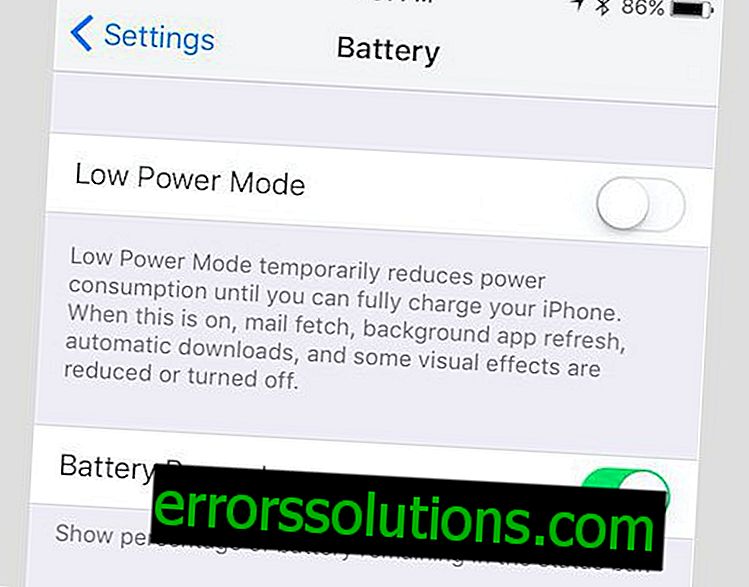
Čim baterija padne na 10–20%, dobit ćete automatsku ponudu za uključivanje načina uštede energije. U bilo kojem trenutku također ga možete uključiti ručno tako da otvorite sljedeći izbornik uređaja iPhone 6s: Postavke> Baterija> Način uštede energije.
Koristite način aviona u područjima slabog mrežnog signala
Ako se nalazite na području gdje mobilna mreža nije potpuno sigurna, a signal je prilično slab, vaš iPhone 6s ili iPhone 6s Plus započinju aktivnije tražiti visokokvalitetni izvor signala i pretražuju mnogo češće nego inače. Brže troši bateriju.
Kako biste izbjegli povećanu potrošnju baterije u takvim slučajevima, možete privremeno isključiti mobilne podatke ili potpuno prekinuti sve veze uključivanjem zrakoplovnog načina.

Da biste onemogućili mobilne podatke, morate otići u Postavke> Stanična komunikacija> i isključiti mobilne podatke u samoj stavci gornjeg izbornika. Ako to ne daje željeni učinak, uključite Airplane mode smješten na samom vrhu izbornika Settings.
Pratite svoje aplikacije
Naravno, uvijek je lakše za sve probleme okriviti Apple i njegove inženjere, ali često se dogodi da upravo aplikacije koje ste instalirali i najaktivnije koristite uzrokuju probleme s baterijom.
Ako primijetite brzo pražnjenje baterije, prvo provjerite statistiku upotrebe aplikacije. Ako neki od njih koristite nekoliko puta češće od ostalih, ili se on pokreće na vašem otključanom zaslonu više od trećine cijelog vremena korištenja pametnog telefona, onda je najvjerojatnije upravo to problem. Ako niste sigurni u to, to uvijek možete provjeriti pomoću testova.
Možete provjeriti popis aplikacija koje se najčešće koriste i troše najviše energije u posebnom odjeljku iPhonea koji se nalazi u odjeljku Postavke> Baterija.

U ovom izborniku možete vidjeti aplikacije koje su sa vašeg pametnog telefona potrošile najviše energije. Statistički podaci prikazani su u posljednja 24 sata i pokazuju što je točno uzrokovalo tako veliki naboj. Nova opcija iOS 9 u ovom izborniku pokazat će kada su se točno aplikacije najčešće aktivno koristile i trošile energiju.
Ako primijetite netočnosti ili nepravilnosti u statistikama, preporučujemo vam da provjerite postoje li ažuriranja za određene programe i obavezno ih instalirajte. Ili ponovo instalirajte aplikacije koje uzrokuju problem.
Ako ti koraci nisu pomogli, a određena aplikacija i dalje baca bateriju aktivnije od ostalih, možda biste se trebali obratiti programerima i reći im svoj problem. U najgorem slučaju preporučujemo da potpuno uklonite ovu aplikaciju i potražite alternativu u App Storeu.
Ograničenje pozadinske nadogradnje
Ako niste isključili ažuriranje pozadinskih podataka u aplikacijama, većina njih nastavlja pristupiti internetu i preuzimati nove podatke čak i kad je pametni telefon zaključan i u džepu. Naravno, takva aktivnost pametnog telefona u mreži uzrokuje brže pražnjenje baterije. Zbog toga preporučujemo ograničavanje ili potpuno onemogućivanje pozadinskih ažuriranja za neke ili sve aplikacije.
Idite na Postavke> Općenito> Ažuriranje sadržaja i isključite one programe za koje nije sigurno da bi ažurirali podatke u pozadini. U svakom slučaju, kada sljedeći put otvorite aplikaciju, ona će automatski preuzeti sve potrebne podatke, ali to ne čini često u pozadini. U ovom izborniku možete onemogućiti ažuriranje u nekim ili svim aplikacijama. Vrijedno je napomenuti da onemogućavanje pozadinske nadogradnje u društvenim programima i trenutnim glasnicima neće utjecati na dolazak poruka i push obavijesti, ali će značajno smanjiti potrošnju baterije.
Onemogućavanje nekih geolokacijskih usluga
Geolokacijske usluge smanjuju produženje rada pametnih telefona ludim tempom. Ako često koristite Google Maps ili Maze, vjerojatno ste toga itekako svjesni.
Da biste saznali koje aplikacije, i što je najvažnije, kako koriste geolokaciju, možete otvoriti Postavke> Privatnost i tamo pronaći izbornik Geolocation Services. Na ovom izborniku možete potpuno isključiti geolokaciju, ali preporučujemo vam da provjerite popis ovdje navedenih aplikacija i otkrijete koji od njih koriste geolokaciju, kako i kada.

Za neke od njih možete potpuno onemogućiti pristup ovoj značajki, djelomično je ograničiti na neke, ali postoje neke aplikacije za koje je potrebna stalna geolokacija.
Onemogućavanje push obavijesti
Baš kao što je geolokacija i ažuriranje sadržaja u pozadini, push obavijesti na vašem iPhoneu 6 troše potrošnju baterije, obradu i slanje obavijesti o dolaznoj pošti, događajima u kalendaru, događajima u igrama i tako dalje. Slažete se da neke od njih uopće nisu potrebne. Zato preporučujemo i uređivanje njihove upotrebe u postavkama.
Pritiskom na obavijesti možete upravljati u Postavke> Obavijesti. Ulazeći u svaku aplikaciju s donjeg popisa, možete odrediti koje su vam obavijesti potrebne i koje možete preskočiti.
Postavljanje mrežnice
Prikaz vašeg iPhonea 6 također može zloupotrijebiti bateriju ako nije pravilno postavljena. Oba nova pametna telefona opremljena su senzorima koji skeniraju okoliš i automatski podešavaju svjetlinu zaslona.
Sama automatska svjetlina može biti korisna značajka, ali ponekad pomoću nje brzo ćete isprazniti bateriju vašeg pametnog telefona. Ako možete sami prilagoditi svjetlinu zaslona, isključite automatski način rada. To će uštedjeti puno dodatne energije.
Zahvaljujući značajkama iOS sučelja, to se može učiniti vrlo jednostavno. Sve što trebate učiniti je otvoriti izbornik zvan prstom preko donjeg ruba zaslona. U ovom izborniku nazvanom Control Center možete ručno podesiti svjetlinu zaslona pomicanjem odgovarajućeg klizača.
Ponovo pokrenite iPhone 6s
Ako se vaš iPhone duže vrijeme nije isključio i nije se potpuno ispraznio, pokušajte samo ponovo ga pokrenuti. Za prošle modele iPhonea ovaj je jednostavni savjet djelovao prilično često.
Poništite sve postavke
Ako ste isprobali sve prethodne savjete, ali i dalje smatrate da vrijeme rada vašeg pametnog telefona nije zadovoljavajuće, vrijeme je da pređemo na ozbiljnije mjere za uštedu energije baterije na vašem iPhoneu 6s.
Prije svega, preporučujemo pokušavanje resetiranja svih postavki. Da biste to učinili, idite na Postavke> Općenito> Poništi> Poništi sve postavke. Korištenje ove funkcije možda će vam trebati da unesete lozinku ako je instalirana na vašem pametnom telefonu.
Sam postupak resetiranja može trajati nekoliko minuta, a istovremeno će se prekinuti sve mrežne veze, zaboravit će se Wi-Fi lozinke, a postavke prijenosa podataka izbrisati. Na datoteke pohranjene na vašem pametnom telefonu neće utjecati.
Ponižavanje softvera
Ako prethodni savjet nije uspio, pokušajte vratiti prethodnu verziju firmvera na svoj pametni telefon. Vrijedno je napomenuti da nije uvijek, a ne u svim slučajevima, takav pad moguće.
Na primjer, za iPhone 6s i iPhone 6s Plus najmanja moguća verzija softvera je iOS 9.0. Stoga je vraćanje verzije softvera moguće samo ako ste već instalirali iOS 9.0.1.
IPhone 6s oporavak
Jedna od najekstremnijih mjera za rješavanje problema s potrošnjom baterije je vraćanje tvorničkog softvera i potpuno brisanje podataka s iPhonea 6s i iPhone 6s Plus. Da biste izveli takav postupak, napravite sljedeće:
- Izradite sigurnosnu kopiju svog pametnog telefona u iTunes i iCloud.
- Isključite Pronađi iPhone u Postavke> iCloud> Pronađi iPhone> Isključeno.
- Spojite pametni telefon s kabelom na računalo i u iTunes-u kliknite gumb Vrati.
- Slijedite upute i vaš će se pametni telefon vratiti u tvorničko stanje.
- Nakon dovršetka postupka, kliknite gumb Vrati iz sigurnosne kopije da biste vratili sve svoje osobne podatke i datoteke.
Preporučujemo da ovaj postupak provedete kao posljednje sredstvo.
Obratite se podršci
Ako nijedna od gore navedenih metoda ne daje željeni rezultat, možda biste trebali kontaktirati servisni centar tvrtke Apple koji će profesionalno dijagnosticirati vaš uređaj.



